阅读上一篇文章
测试区域:测试
Skip to main content
Skip to menu
Skip to footer

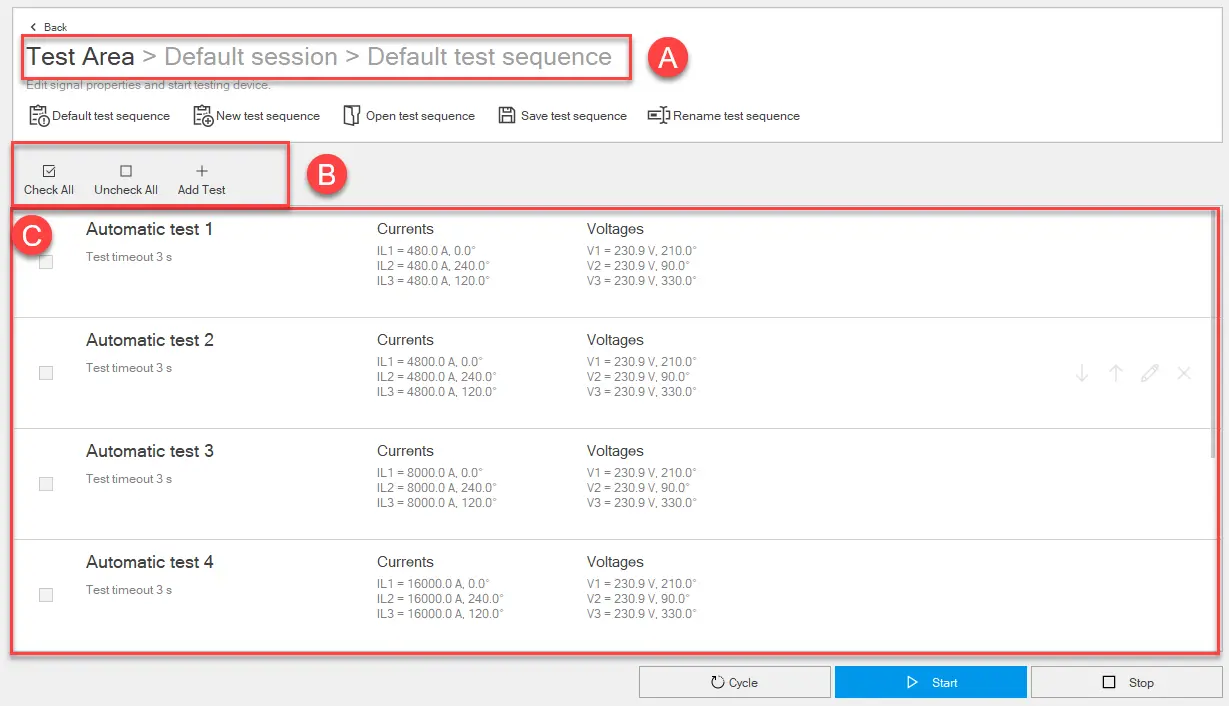
 谨慎! 在无电流流动的情况下进行测试
谨慎! 在无电流流动的情况下进行测试
Ekip Connect
Everything in view, all under control
Select your language
Select your language
测试区域:测试序列
描述
测试可以以测试序列的形式串行运行。ABB提供一系列预定义的测试,涵盖尽可能广泛的异常电流和电压范围。可以创建定制测试序列。
它的样子
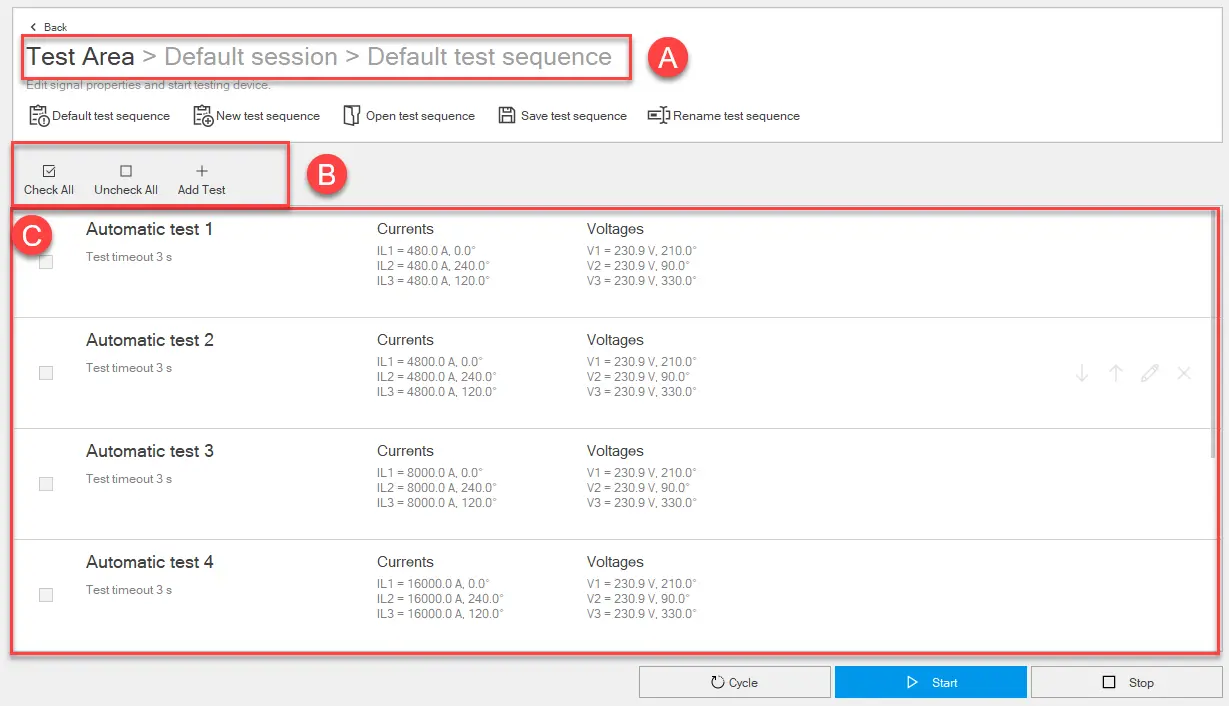
部分 | 功能 |
|---|---|
| 返回 | 返回 测试区域 功能的主页。 |
| 默认测试序列 | 在页面中打开默认测试序列。 |
| 新的测试序列 | 打开并显示新的序列测试。测试序列默认为空 |
| 开放测试序列 | 打开之前下载并保存在PC上的.tsq格式测试序列。 |
| 保存测试序列 | 在PC上保存测试序列为.tsq格式。 注意:.tsq 格式是一种专有格式,只能通过 Ekip Connect 读取 |
| 重命名测试序列 | 重新命名开放测试序列。 |
| 一个 | 表示开放测试序列的会话和标题 |
| B | 按钮用于管理序列中的测试。
|
| C | 序列中的测试列表。每项测试均提供以下信息:
|
| 周期 | 重复测试序列直到被手动中断。 |
| 开始 | 开始测试序列。 |
| 停 | 中断测试序列。 |
测试编辑标签页
启动测试序列
 谨慎! 在无电流流动的情况下进行测试
谨慎! 在无电流流动的情况下进行测试- 设备连接并与Ekip Connect通信后,点击“工具>测试”区域。
- 如有需要,创建或选择执行测试的会话(创建测试会话)。
- 流程如下:
| 表演...... | 然后。。。 |
|---|---|
| 默认测试序列 | 点击 默认测试序列 |
| 之前保存的序列 | 点击 “打开测试序列 ”,选择要打开的序列的.tsq文件 |
| 新的序列 | 参见 创建测试序列。 |
- 要自定义测试的电流和电压设置及数值,将光标置于相关测试行:测试作按钮会出现。
- 点击
,根据设备配置和你想测试的条件自定义设置。
- 点击 确定。
- 选择你想在序列中运行的测试。
- 要开始序列,请点击 “开始”:信号被发送到保护释放处。运行测试的行显示渐进测试状态,测试结束后显示测试结果。测试结束时,序列中下一个选择的测试会自动执行。最后一次测试结束时,测试序列会自动终止。
注意:测试期间无法编辑任何参数。
释放可能会生成一次行程,具体取决于它的配置方式。
- 要手动中断测试,请点击 “停止”。
- 在序列完成窗口中,点击 “是 ”生成测试序列报告。否则,选择 “否”。之后也可以从主测试页面(看起来如何)查看报告。
 :将测试按执行顺序向下移动
:将测试按执行顺序向下移动 :测试按执行顺序向上移动
:测试按执行顺序向上移动 : 删除测试
: 删除测试